Различные способы звонка в Microsoft Teams
Разное / / August 04, 2021
Рекламные объявления
В связи с растущей тенденцией онлайн-звонков и собраний важно знать различные методы звонков в Microsoft Teams или на любую другую подходящую платформу видеоконференцсвязи. Вы никогда не узнаете, когда вам нужно позвонить своему клиенту по какому-либо конкретному запросу или встречам, где Microsoft Teams широко используется во всех отраслях, и здорово, что у него есть четыре разных способа создания вызов.
Microsoft постоянно вводит новшества. Еще в 2017 году, когда они запускали команду Microsoft, они не думали, что эта платформа для онлайн-видеозвонков наберет огромную популярность. Тем не менее, пользователи не совсем знакомы с функцией звонков в Microsoft Teams. Это подводит нас к выводу о создании руководства в помощь пользователям, которое позволит им совершать вызовы в Microsoft Teams различными способами.
В этой статье мы рассмотрим лучшие способы запланировать звонок Microsoft Teams. Итак, давайте начнем путешествие, чтобы позвонить в Microsoft Teams с помощью различных методов.
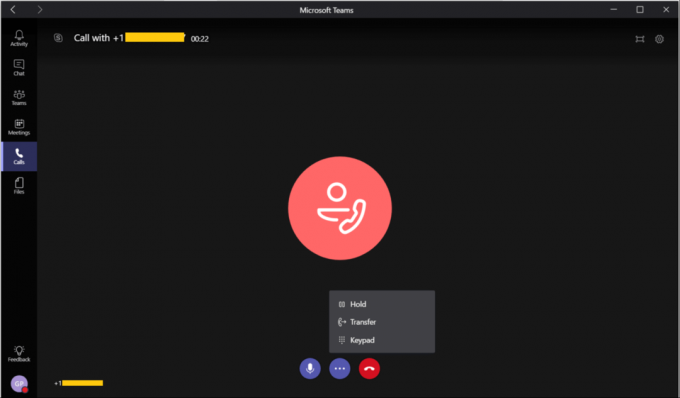
Рекламные объявления
Оглавление
-
1 Различные способы звонка в Microsoft Teams
- 1.1 Метод 1. Выполнение вызова с помощью вкладки вызовов
- 1.2 Метод 2: позвонить из командной строки
- 1.3 Метод 3: позвонить из вкладки чата
- 1.4 Метод 4: позвонить из любого места в командах
- 2 Вывод
Различные способы звонка в Microsoft Teams
Теперь давайте рассмотрим различные методы вызова Microsoft Teams, потому что не все знакомы с этими простыми приемами.
Метод 1. Выполнение вызова с помощью вкладки вызовов

- Используйте цифровую клавиатуру вашего ПК. Для этого вам нужно ввести их напрямую или щелкнуть номер на панели набора и нажать на значок вызова.
- Перемещайтесь по своему списку контактов и рядом с нужным контактом вы найдете значок телефона. Нажмите здесь.
- Если вы не нашли человека, которому хотите позвонить, нажмите на опцию Добавить контакт, а затем найдите своего друга по имени, номеру телефона или электронной почте.
- Теперь в результате нажмите на контакт, который вы искали. Наконец, нажмите «Добавить».
Метод 2: позвонить из командной строки
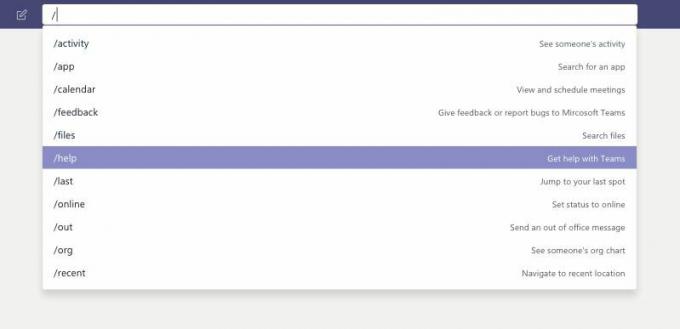
- В командной строке введите обратную косую черту. После этого, Microsoft Teams, вы даете ему команду.
- Затем дайте команду, набрав Вызов.
- После нажатия Enter откроется приглашение. Введите имя или адрес электронной почты друга, которому хотите позвонить. Нажмите на человека, которого вы хотите, и звонок начнется автоматически.
Метод 3: позвонить из вкладки чата

Если в вашем разговоре участвует более одного человека, вы быстро начнете конференц-связь со всеми участниками вкладки чата. Итак, давайте посмотрим, как позвонить из вкладки чата.
Рекламные объявления
Во-первых, в окне беседы вы заметите значок вызова в правом верхнем углу. Нажмите на него, и вы увидите, что ваш звонок сделан.
Метод 4: позвонить из любого места в командах
Это поможет вам позвонить из любого места в вашем списке контактов, используя их контактную карту. Microsoft добавила эту функцию, чтобы сделать общение более управляемым, чем когда-либо.
- Если где-нибудь на своем компьютере вы заметите изображение контакта, например на вкладке Microsoft Teams, он может отправить или загрузить документ, напоминающий вам о звонке. Однако, если вы нажмете на их фотографию, вы увидите их карточку контакта.
- Теперь нажмите на значок вызова.
- Вы также можете использовать эти карточки контактов в любом месте в команде, чтобы начать любой тип связи, например видеозвонок, аудиозвонок, мгновенное сообщение или электронную почту.
Важно дать несколько разрешений браузеру рабочего стола или приложению MS Teams, чтобы совершать вызовы эффективно. Пожалуйста, дайте разрешение Microsofone, Camera и хранилищу, чтобы они могли легко использовать эту функцию. Если вы используете Microsoft Teams в веб-браузере, вам также необходимо предоставить разрешение для javascript.
Вывод
Microsoft Teams - это нестандартный контент для пользователей, потому что его пользовательский интерфейс и службы настолько просты, и людям нравится использовать эту службу Microsoft независимо от того, посещают ли они класс или встречу с командой Microsoft, - это их первый выбор.
Выбор редактора:
- Как установить и запустить Photoshop на Chromebook
- Включение шумоподавления в Microsoft Teams
- Microsoft Teams vs. Zoom: что лучше?
- Как исправить, если Microsoft Teams продолжает перезагружаться
- Как включить шумоподавление в Microsoft Teams



